Quick Accent utilitário
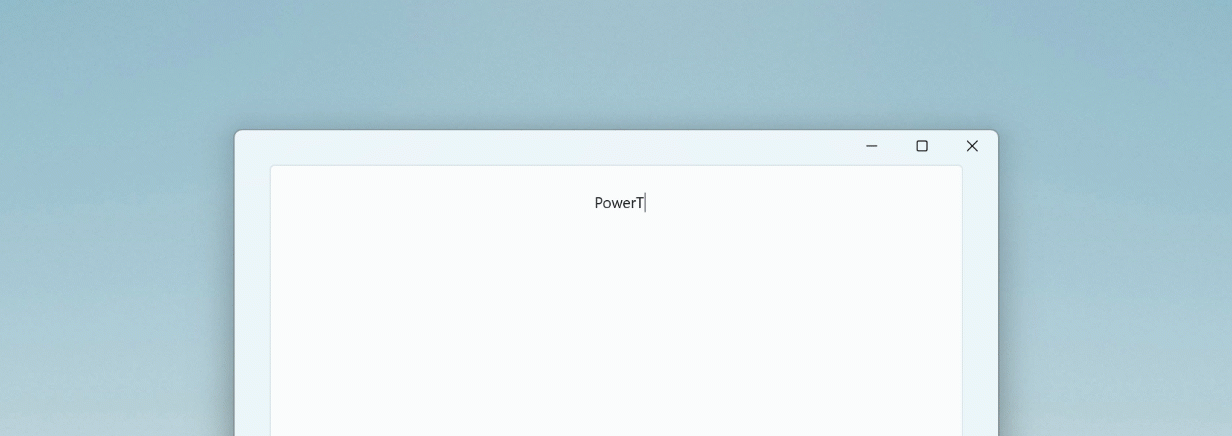
Quick Accent é uma maneira alternativa de digitar caracteres acentuados. É útil quando um teclado não suporta esse acento específico com uma combinação rápida de teclas. Esta ferramenta é baseada no PowerAccentde
Para usar o utilitário Quick Accent, abra PowerToys Configurações, selecione a página Quick Accent e ative a alternância Ativar.
Como ativar
Ative mantendo pressionada a tecla do caractere ao qual deseja adicionar um acento e, enquanto a mantém pressionada, prima a tecla de ativação (tecla Espaço ou teclas de seta para a esquerda/direita). Se continuar a pressionar, aparecerá uma sobreposição para escolher o caractere acentuado.
Por exemplo: Se quiser "à", prima sem soltar A e prima Espaço.
Com a caixa de diálogo ativada, continue pressionando a tecla de ativação.
Conjuntos de caracteres
Você pode limitar os caracteres disponíveis selecionando conjuntos de caracteres no menu de configurações. Os conjuntos de caracteres disponíveis são:
- Catalão
- Moeda
- Croata
- Checo
- Dinamarquês
- Gaeilge
- Gàidhlig
- Holandês
- Grego
- Estónio
- Finlandês
- Francês
- Alemão
- Hebraico
- Húngaro
- Islandês
- Italiano
- Curdo
- Lituano
- Macedónio
- Maori
- Norueguês
- Pinyin
- Polaco
- Português
- Romeno
- Eslovaco
- Esloveno
- Espanhol
- Sérvio
- Cirílico Sérvio
- Sueco
- Turco
- Galês
Configurações
No menu Configurações, as seguintes opções podem ser configuradas:
| Cenário | Descrição |
|---|---|
| Chave de ativação | Escolha Seta Esquerda/Direita, Espaço ou Esquerda, Direita ou Espaço. |
| Conjunto de caracteres | Mostrar apenas os caracteres que estão nos conjuntos escolhidos. |
| Localização da barra de ferramentas | Posição da barra de ferramentas. |
| Mostrar o código Unicode e o nome do caractere selecionado no momento | Mostra o código Unicode (em hexadecimal) e o nome do caractere atualmente selecionado sob o seletor. |
| Ordenar carateres por frequência de utilização | |
| Iniciar a seleção a partir da esquerda | Inicia a seleção a partir do caractere mais à esquerda para todas as teclas de ativação (incluindo seta para a esquerda/direita). |
| Atraso de entrada | O atraso em milissegundos antes que a caixa de diálogo apareça. |
| Aplicações excluídas | Adicione o nome de um aplicativo, ou parte do nome, um por linha (por exemplo, adicionar Notepad corresponderá a Notepad.exe e Notepad++.exe; para corresponder apenas Notepad.exe adicionar a extensão .exe). |
Instalar PowerToys
Este utilitário faz parte dos utilitários da Microsoft PowerToys para utilizadores avançados. Ele fornece um conjunto de utilitários úteis para ajustar e simplificar sua experiência de Windows para maior produtividade. Para instalar PowerToys, consulte Instalando PowerToys.
Windows developer
